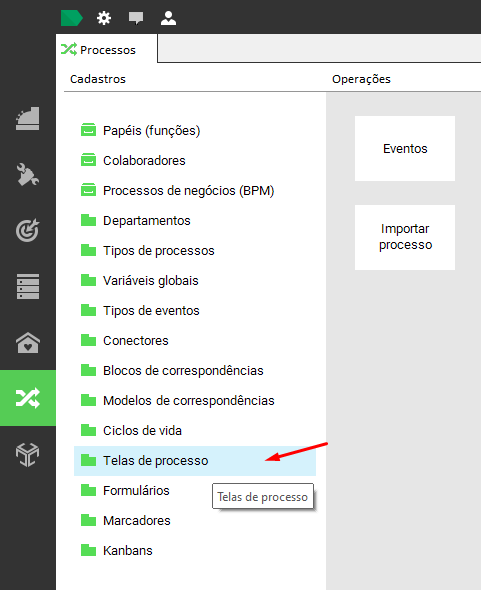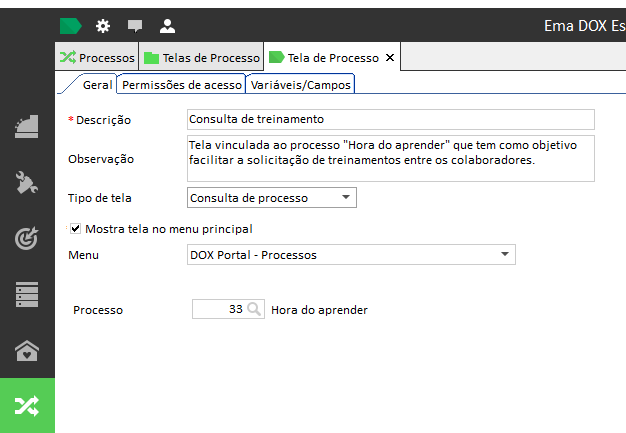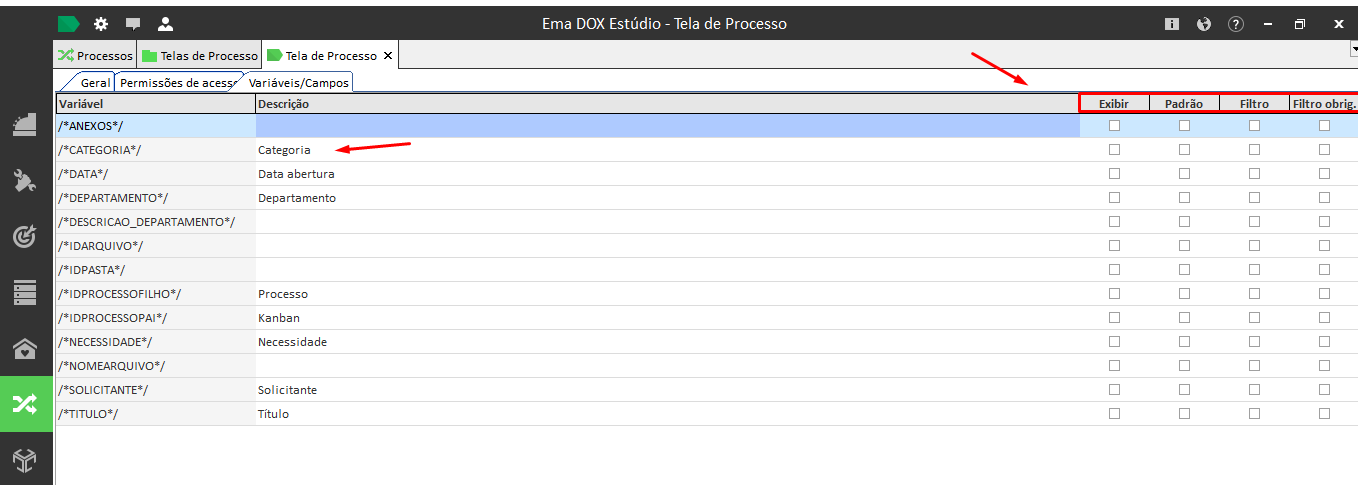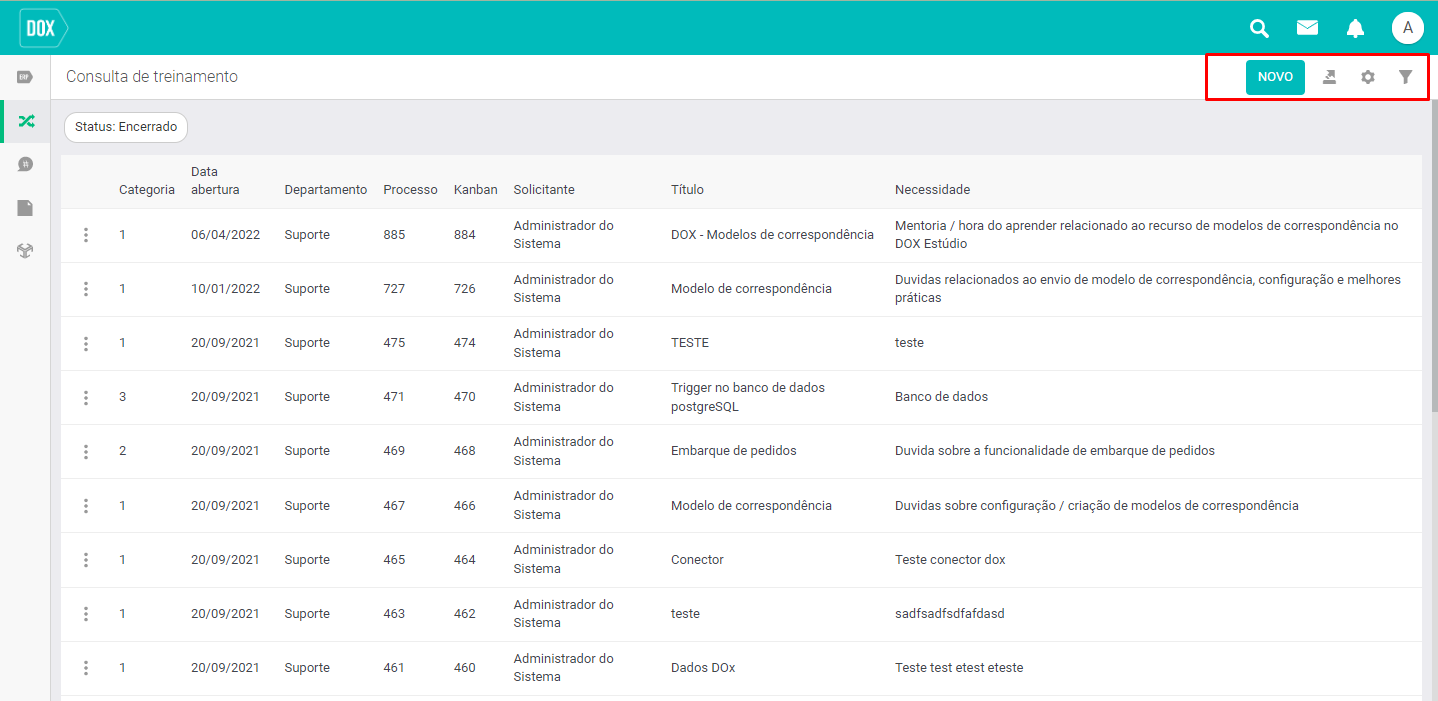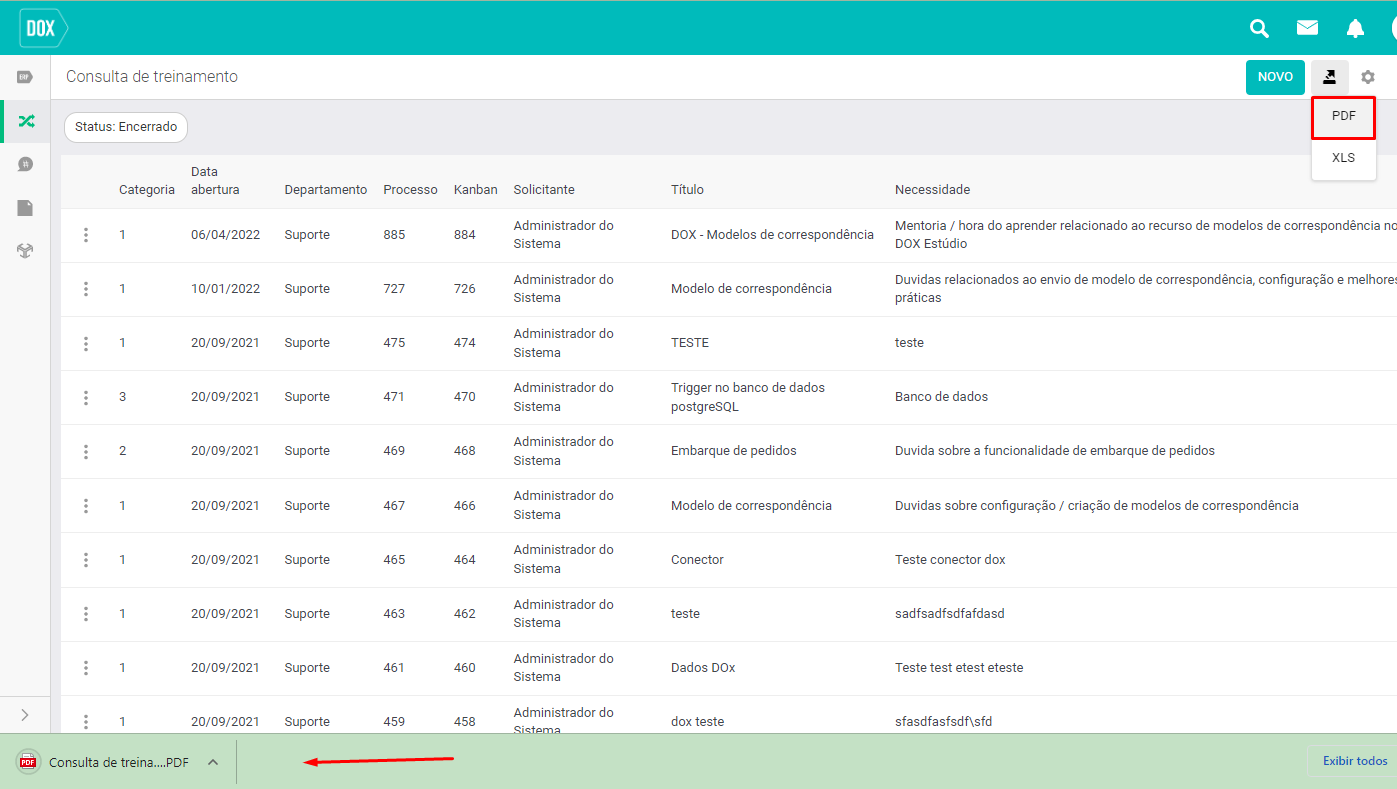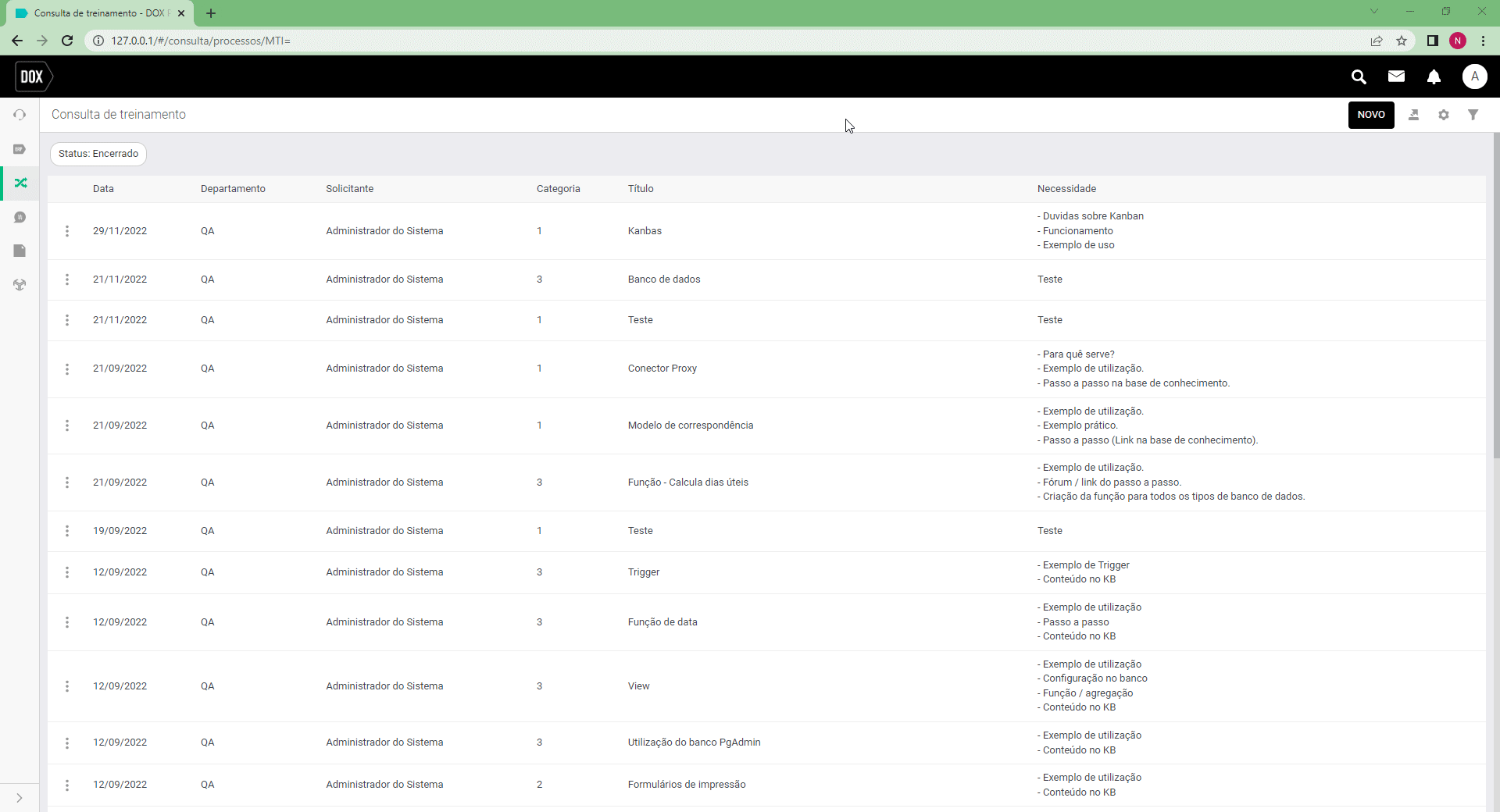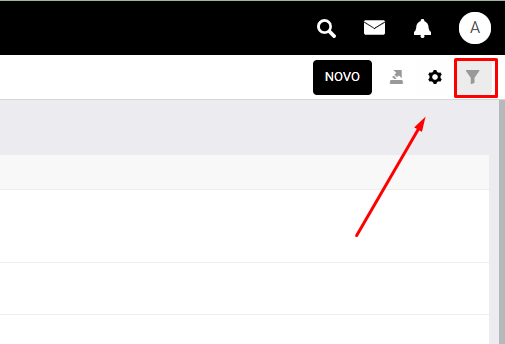Consulta de processo
Telas de consulta de processo são utilizadas principalmente para que o usuário possa ter uma tela de visualização única para determinados processos. Funciona como a tela de "Colaborar" com um filtro fixo de determinado processo aplicado.
Mas qual a diferença do "colaborar" para uma tela de processo?
Bom, sabemos que o colaborar do portal é onde aparece todos os processos que o usuário logado tem acesso/permissão para colaborar. Já a tela de processo tem a função de uma LISTA, onde aparece todos os processos listados de determinado procedimento. Por exemplo, na empresa existe um processo de REGISTRO DE NÃO CONFORMIDADE onde apenas determinados colaboradores podem estar utilizando.
Criando uma tela de processo o gestor da equipe de qualidade por exemplo, poderá saber quantos registros de não conformidade foram abertos em determinada data, qual o solicitante, qual a prioridade, em que fase está, qual a filial responsável, etc...
Vamos para as configurações da tela no DOX Estúdio, acesse módulo de processos > Telas de processos > Novo [F2] e crie uma nova tela.
Aba Geral:
- Descrição: descrição da tela de consulta de processo, descrição que aparecerá no portal;
- Observação: informações adicionais sobre a tela, seu objetivo, de qual processo ela se origina;
- Tipo de tela: CONSULTA DE PROCESSO;
- Mostra tela no menu principal: se selecionado, deve-se informar o menu em que a tela será mostrada;
- Menu: menu do sistema em que a tela será apresentada, geralmente é configurado para aparecer no DOX Portal;
- Processo: processo vinculado e que terá suas informações mostradas na tela.
Aba Permissões de Acesso
Nessa aba devem ser informados os grupos de usuários que terão acesso a tela de consulta de processo que está sendo criada. Já citamos sobre os grupos de usuário aqui pela base. Basicamente o grupo de usuário é a permissão concedida em todo o módulo de inteligência, para relatórios, painéis de indicadores, telas de processo... Para saber mais sobre, clique aqui.
Aba Variáveis/Campos
Nessa aba aparecerão todas as variáveis criadas no processo para que sejam utilizadas na visualização final da tela como uma fonte de informações do processo. Ou seja, se no processo existe uma variável /*SOLICITANTE*/ que tenha o nome do usuário que iniciou o processo, pode ser utilizado na tela como uma informação para o usuário ver.
Para exibir estas variáveis em forma de campos/colunas na tela, basta marcar os parâmetros "Padrão" e "Exibe" (em conjunto) e definir uma Descrição para o campo (caso contrário aparecerá na tela como ".").
No canto inferior esquerdo, existe um botão "Ações" onde é possível marcar/desmarcar todas as variáveis como "Padrão", "Exibir", "Filtro" e "Filtro obrigatório" de uma vez.
Ao salvar todas as modificações, o sistema irá criar um novo segmento no portal como "Consulta", onde todas as telas do tipo "CONSULTA DE PROCESSO" irão aparecer. Vale lembrar que a tela de processo possui o ícone do processo que está vinculado:
Ao acessar a tela, teremos em forma de uma lista todas as informações das instância que configuramos mais acima que devem aparecer. Mas o nosso foco é nos recursos no canto superior direito.
- No botão "Novo", o sistema irá abrir uma instância do processo que está vinculado à tela, como um atalho para ajudar o usuário na criação de novos processos.
- No ícone ao lado, existe a opção de "Exportação", onde essa lista de consulta pode ser exportada para um PDF ou Excel de forma a otimizar a entrega de informações da tela sem que seja preciso criar um relatório cadastrado por exemplo.
*** IMPORTANTE: Essas opções de exportação (PDF/Excel) só irão funcionar se existir o OpenOffice ou o Microsoft Office instalado E se as pastas da Ema Software estiverem liberadas (permissões do Windows).
- No ícone de configurações ao lado é onde o usuário escolhe quais campos e qual a ordem esses campos aparecem em tela. Lembrando que os campos que já aparecem ali é aqueles que o desenvolvedor DOX escolheu para exibir, lá na criação da tela de processo.
Um detalhe é que, a partir da versão 17.9.0.614, foi criada uma tela personalizada para ordenar as colunas de acordo com a escolha do usuário.
Ao clicar sobre a engrenagem, será listado do lado esquerdo "Colunas disponíveis", as colunas que não estão na visualização atual do usuário. Para exibi-las, basta clicar uma vez sobre o arrastar a coluna para "Colunas visíveis", e reordenar conforme opção.
- No último ícone, é onde temos nossos filtros tanto os padrões do sistema, quanto os que são configurados na criação da tela. Do sistema teremos "Filial" e "Status".
-
- "Filial" sendo o IDFILIAL da instância (da tabela CRM_PROCESSO).
- "Status" sendo o campo STATUS da instância, se aquele processo está aberto/finalizado...